Ashampoo Photo Optimizer 2019 er en rask og praktisk måte å forbedre utseendet på bildene dine – individuelt eller i grupper. Selv om Windows-innebygde bilder-appen inneholder mange av de samme funksjonene (inkludert beskjæring, rotering og fargekorrigering), kan du bare redigere ett bilde om gangen, noe som kan spise mye tid når du har mer enn en håndfull å behandle.
Ashampoo Photo Optimizer 2019 har også en rekke andre praktiske funksjoner som du ikke finner i de fleste gratis fotoredigerere, og selv om det er fullstendige instruksjoner, er det strømlinjeformede grensesnittet selvforklarende.
Uvanlig for brukervennlig programvare, er den også blottet for distraherende annonser, slik at du er fri til å fokusere på den viktige oppgaven med å optimalisere bildene dine.
Brukererfaring
Ashampoo Photo Optimizer 2019 er gratis å bruke, men for å komme i gang må du først be om en lisensnøkkel ved å sende inn en e-postadresse. Ashampoo vil ikke dele det med noen tredjeparter, selv om du vil motta oppdateringer på selskapets egne produkter (som du kan abonnere på hvis du ikke er interessert).
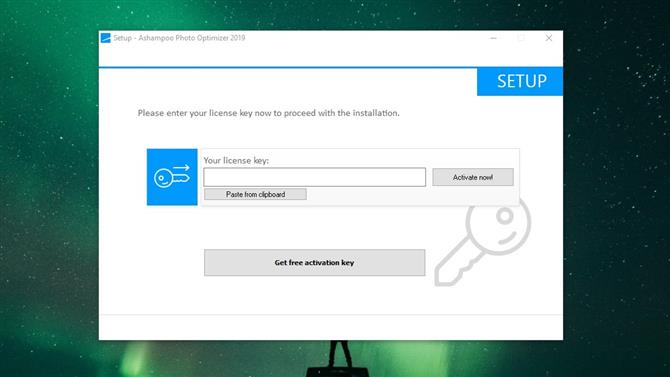
Bilde kreditt: Ashampoo
Programvaren leveres med et sett med bilder for å eksperimentere med, men hvis du foretrekker det, kan du fjerne disse og begynne å jobbe med dine egne bilder med en gang.
Klikk på ‘File’, velg deretter ‘Legg til mappe’ eller ‘Legg til fil’ for å velge bildene du vil optimalisere. Når det er gjort, og de har dukket opp i bassenget, velg en eller flere ved å sjekke boksene sine, og du er klar til å komme på jobb. Hvis du vil fjerne et bilde fra bassenget, holder du det over og klikker på kryssikonet som vises. Ikke bekymre deg – dette vil ikke slette bildet fra din PC.
En av hovedattraksjonene i Ashampoo Photo Optimizer 2019 er «Auto Optimize» -knappen, som analyserer et enkelt bilde (i motsetning til noen av programvarens andre verktøy, kan den ikke brukes til batchredigering) og bruker en eller flere endringer for å forbedre dets skarphet, farge og lysstyrke. Det er en interessant ide og fungerer spesielt godt for landskap, men vi fant at det noen ganger økte lysstyrken litt for langt for andre emner, noe som resulterte i at bildene ble vasket ut.
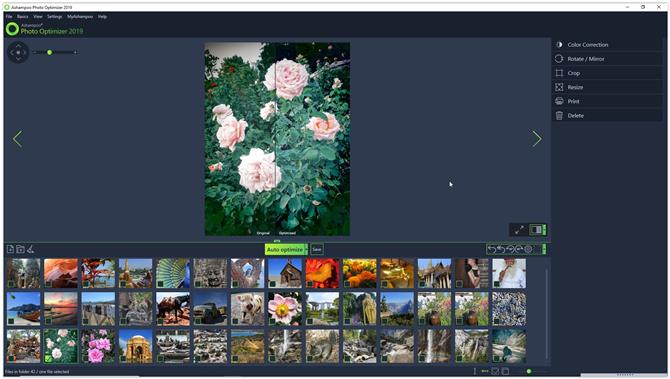
Bilde kreditt: Ashampoo
Hvis det skjer, kan du gjøre justeringer manuelt i stedet ved å velge «Fargekorreksjon» fra høyre meny. Igjen kan du bare bruke dette verktøyet til å gjøre endringer i ett bilde om gangen. Dette oppnås via en serie skyveknapper, slik at du kan finjustere lysstyrken, kontrast, lyshet, metning, fargetone og gamma. Skyvekontrollene er ganske følsomme, men du kan også justere tallet til høyre for hver skyveknapp for meget fine justeringer (en velkommen touch sjelden sett i bildeoptimaliseringsprogramvare.
Du kan også beskjære eller endre størrelse på enkelte bilder, eller rotere eller speil flere på en gang ved å sjekke flere bilder i bassenget, og klikk deretter på den aktuelle knappen.
Konklusjon
Vi vil gjerne kunne bruke samme sett med fargejusteringer til flere bilder samtidig, noe som ville være en ekte timesaver for bilder tatt under de samme lysforholdene, men Ashampoo Photo Optimizer 2019 er fortsatt et utmerket verktøy for noen amatørfotograf , og det er umulig å argumentere med prisen.
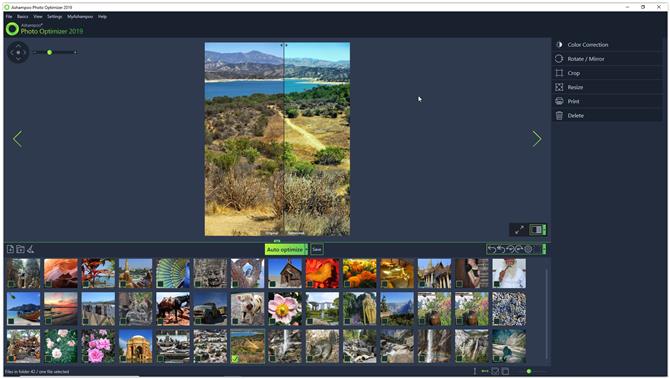
Bilde kreditt: Ashampoo
Konkurransen
- GIMP
- Paint.NET
- Foto Pos Pro
- Den beste gratis foto editor 2019
